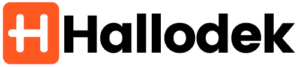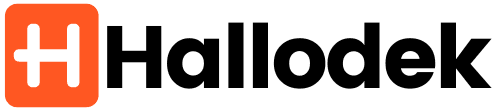Trik yang Harus Kamu Coba untuk Screenshot di HP Huawei – Mengambil screenshot di HP Huawei itu gampang banget, tapi tahukah kamu kalau ada beberapa trik keren yang bisa kamu coba? Daripada pakai cara biasa, yuk, kita eksplor beberapa metode screenshot yang bisa bikin hidupmu lebih praktis. Simak selengkapnya di bawah ini!
1. Screenshot dengan Kombinasi Tombol
Cara klasik ini tentunya telah hampir bisa digunakan di semua smartphone, termasuk HP Huawei. Caranya sendiri juga gampang banget:
- Tekan tombol Power + Volume Down secara bersamaan.
- Tahan beberapa detik sampai layar berkedip atau terdengar suara shutter.
- Screenshot otomatis tersimpan di galeri HP kamu.
Metode ini cepat dan praktis, tapi kalau tombolnya mulai aus atau susah ditekan, ada alternatif lain yang lebih menarik.
2. Screenshot dengan Tiga Jari
Huawei punya fitur gesture yang memudahkan kamu mengambil screenshot tanpa harus menekan tombol. Begini caranya:
- Pastikan fitur Gesture Screenshot diaktifkan melalui Settings > Accessibility Features > Shortcuts & Gestures > Screenshot.
- Setelah aktif, cukup usap layar dengan tiga jari dari atas ke bawah.
- Screenshot langsung tersimpan di galeri tanpa repot menekan tombol fisik.
Fitur ini cocok buat kamu yang ingin cara lebih simpel tanpa harus repot-repot mencari tombol.
3. Screenshot dengan Knuckle Gesture (Ketukan Jari)
Huawei juga punya fitur unik bernama Knuckle Gesture, di mana kamu bisa screenshot hanya dengan mengetukkan ruas jari ke layar. Begini caranya:
- Aktifkan fitur ini di Settings > Accessibility Features > Shortcuts & Gestures > Take Screenshot.
- Ketuk layar dengan ruas jari sebanyak dua kali.
- Screenshot akan langsung diambil dan tersimpan di galeri.
Metode ini terasa futuristik dan bikin kamu terlihat lebih keren saat mengambil screenshot di depan teman-teman!
4. Screenshot Panjang untuk Tangkap Seluruh Halaman
Kalau kamu butuh screenshot panjang, misalnya buat menyimpan chat atau halaman web utuh, Huawei juga menyediakan fitur ini. Begini langkah-langkahnya:
- Ambil screenshot dengan salah satu metode di atas.
- Saat pratinjau screenshot muncul, pilih opsi Scrollshot atau Screenshot Panjang.
- Layar akan otomatis menggulir ke bawah dan mengambil tangkapan layar tambahan.
- Ketuk layar untuk berhenti kapan saja jika bagian yang diinginkan sudah tertangkap.
Fitur ini sangat berguna untuk menangkap informasi yang panjang tanpa harus mengambil beberapa screenshot terpisah.
5. Screenshot dengan Menu Pintasan (Quick Settings)
Buat kamu yang suka cara instan, maka screenshot bisa diambil dari menu pintasan. Berikut adalah cara yang bisa kamu coba pada sebelumnya:
- Buka layar yang ingin kamu screenshot.
- Usap layar dari atas ke bawah untuk membuka Quick Settings.
- Cari ikon Screenshot dan ketuk untuk mengambil tangkapan layar.
Metode ini cocok buat yang nggak mau ribet pakai tombol atau gesture.
6. Screenshot dengan Perintah Suara
Kalau kamu lagi sangat sibuk dan nggak bisa pegang HP, maka cobalah pakai perintah suara untuk mengambil screenshot:
- Pastikan fitur Huawei Voice Assistant aktif di pengaturan.
- Ucapkan “Take a screenshot” atau perintah sejenis.
- HP akan otomatis menangkap layar dan menyimpannya di galeri.
Dengan metode ini, kamu bisa screenshot tanpa menyentuh layar sama sekali!
7. Screenshot dengan Aplikasi Tambahan
Kalau kamu ingin fitur tambahan seperti edit langsung atau anotasi di screenshot, ada beberapa aplikasi pihak ketiga yang bisa membantu, seperti:
- Screenshot Easy: Memiliki berbagai metode screenshot dan fitur edit yang lebih lengkap.
- Super Screenshot: Bisa langsung menambahkan teks atau efek blur ke tangkapan layar.
- Screen Master: Cocok buat yang suka menambahkan stiker atau watermark di screenshot.
Aplikasi yang satu ini teentunya bisa diunduh dari Google Play Store dan memberikan fleksibilitas lebih dalam mengambil screenshot.
Kesimpulan: Screenshot Makin Mudah dengan Huawei!
Siapa bilang screenshot di HP Huawei cuma bisa pakai kombinasi tombol? Dengan berbagai trik di atas, kamu bisa memilih cara praktis dan sesuai dengan kebutuhan. Mau pakai gesture, ketukan jari, atau perintah suara? Semua bisa dilakukan. Sekarang, tinggal coba sendiri dan temukan cara favoritmu untuk screenshot di HP Huawei. Selamat mencoba, dan jangan lupa share trik ini ke teman-temanmu biar mereka juga tahu caranya!